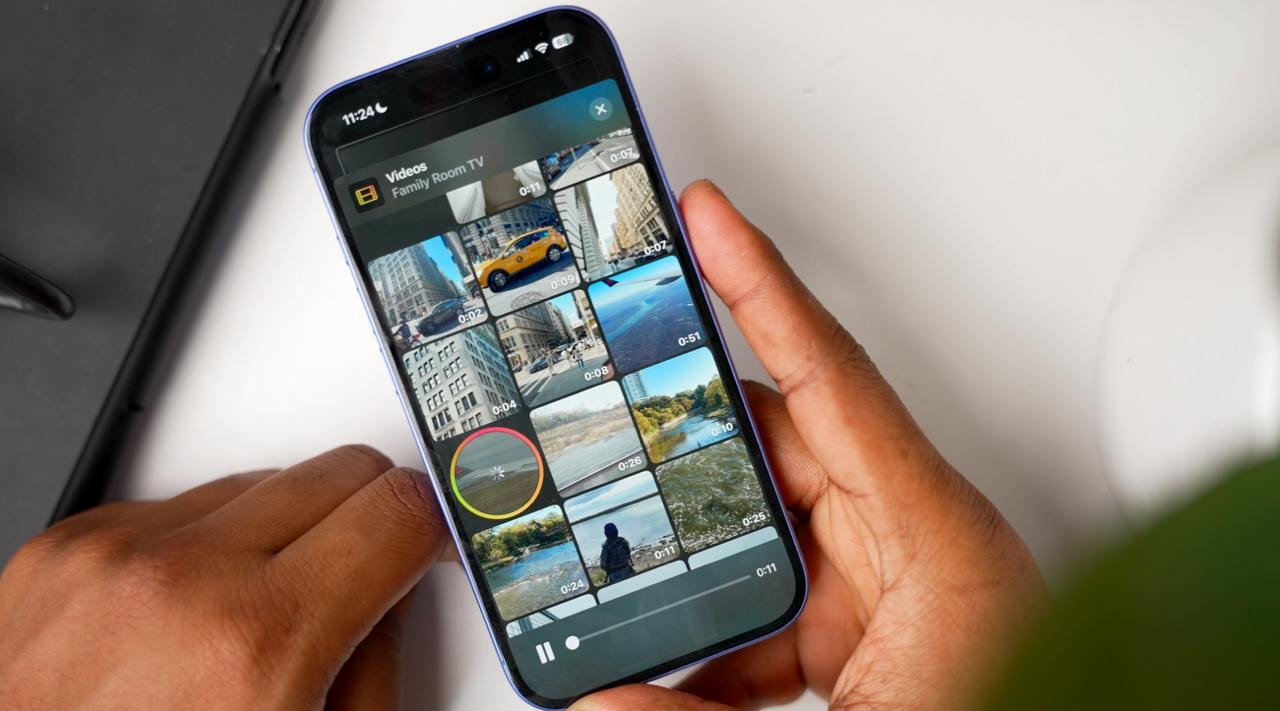Haluatko lähettää sisältöä iPhonesta Chromecastilla yhdistettyyn televisioon? Vaikka Chromecast toimii sujuvasti Androidin kanssa, iOS-käyttäjät kohtaavat enemmän rajoituksia johtuen vähäisemmistä omista vaihtoehdoista. Tässä oppaassa selitämme, miten Chromecastia käytetään iPhonen kanssa, mitkä sovellukset sitä tukevat, ja opastamme vaihe vaiheelta, kuinka voit lähettää tai peilata näyttösi langattomasti.
Parhaat tavat lähettää iPhonesta Chromecastille vuonna 2025
Tällä hetkellä Chromecast-laitteet eivät tue Apple AirPlayta. Joten jos sinulla on Chromecast, mietit varmasti, miten voit suoratoistaa iPhonesta televisioon ilman AirPlayta. Alla olevien kolmen menetelmän avulla voit helposti yhdistää laitteesi ja alkaa nauttia mediastasi isommalla näytöllä.
Video-opas
1. DoCast
Sisällön siirtoon ja iPhonen ruudun peilaamiseen Chromecastille DoCast on apunasi. Se on mainokseton, helppokäyttöinen ja antaa sinun jakaa median laitteestasi vain muutamalla napautuksella. DoCast tarjoaa matalan viiveen ja korkealaatuisen kuvan videoiden ja sarjojen suoratoistoon. Lisäksi voit siirtää valokuvat suoraan isolle näytölle tai jakaa musiikkia ilman taukoja.

Chromecastin lisäksi voit käyttää DoCast-sovellusta myös Roku-, Fire TV- ja Android TV -laitteilla, sekä tuotemerkeillä kuten Sony, TCL, LG ja Panasonic sekä muilla DLNA-yhteensopivilla laitteilla. Tämä tekee siitä monipuolisen valinnan koko kotitaloudelle.
Ennen aloittamista, varmista että iPhonesi ja älytelevisiosi käyttävät samaa Wi-Fi-verkkoa ja seuraa alla olevia ohjeita.
Vaiheittainen opas
Chromecastaa iPhonella DoCastin avulla seuraavasti:
1. Asenna DoCast-sovellus iPhoneen.
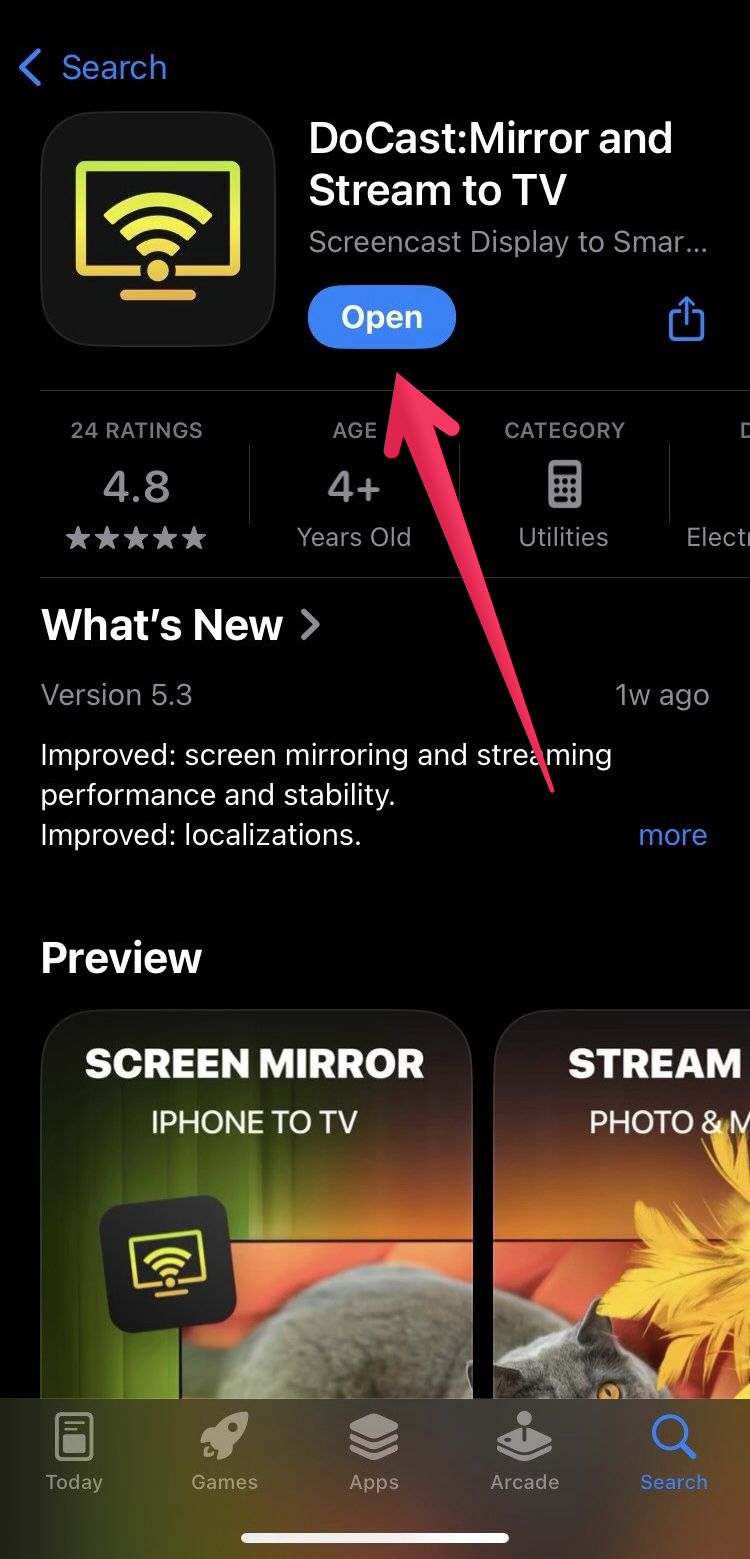
2. Napauta Valitse äly-TV.
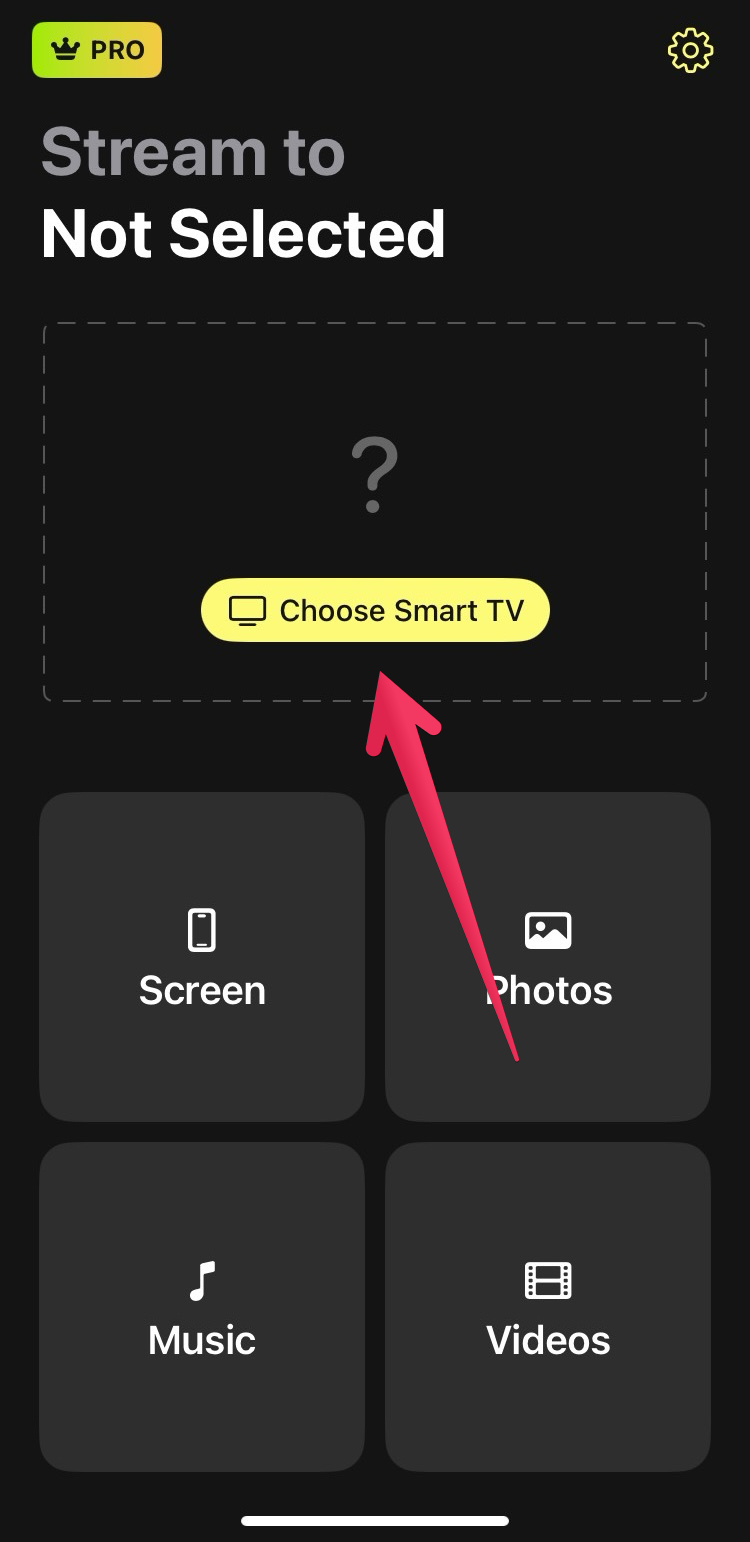
3. Valitse Chromecast laitelistasta.
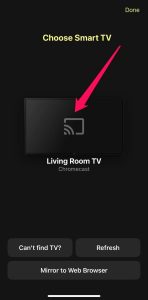
4. Valitse Kuvat, Musiikki tai Videot haluamasi lähetyskohteen mukaan.
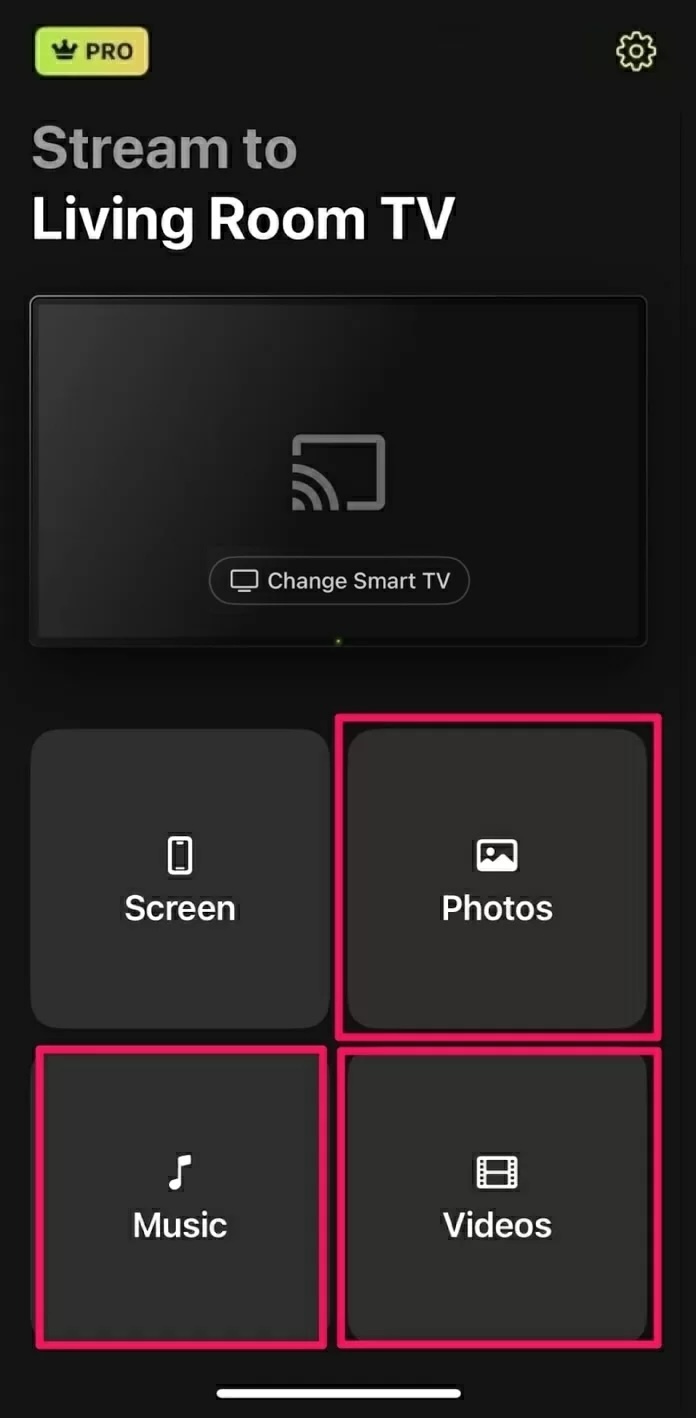
5. Valitse kohde valokuvistasi, musiikistasi tai videoistasi.
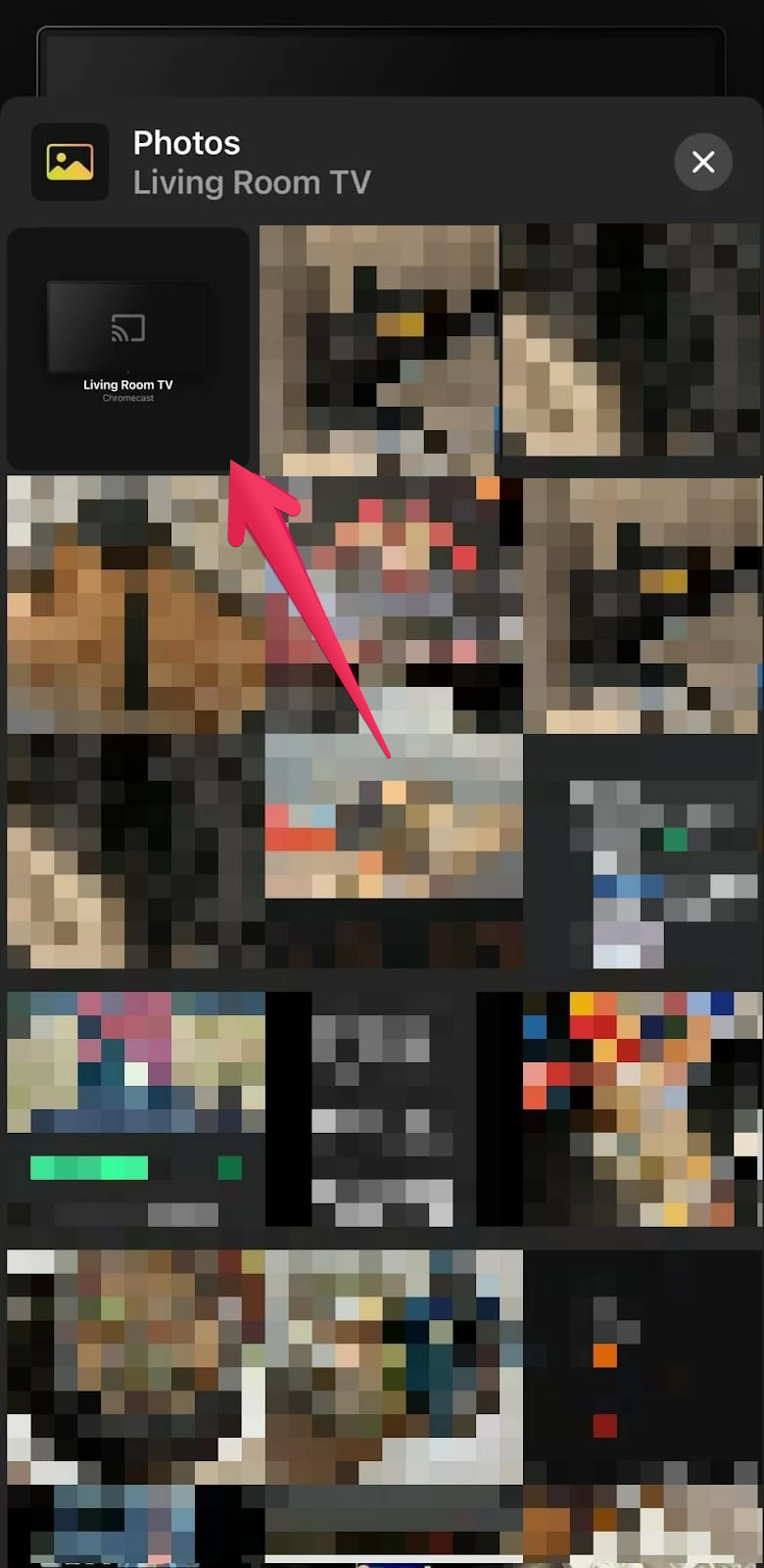
Voit myös valita Näyttö-vaihtoehdon peilataksesi näytön edullisella päivityksellä.
Huomautukset: Haluatko ohjata Android TV:tä iPhonella ilman lisälaitteita? Kokeile TVRemiä!
2. Google Home
Harkitse toista iPhone–Chromecast-sovellusta, kuten Google Homea. Sovellus on saatavilla ilmaiseksi perustoiminnoilla sisällön lähettämiseen. Voit kuitenkin käyttää Google Homea yhdistääksesi iPhonesi Chromecastiin ja käyttää sitten muita sovelluksia median lähettämiseen tai suoratoistoon.
Aloita varmistamalla, että Chromecast on liitetty televisiosi HDMI-porttiin ja että kyseinen portti on valittuna TV:n lähteeksi. Seuraa sitten alla olevia ohjeita.
Video-opas
Vaiheittainen opas
1. Asenna Google Home -sovellus iPhoneesi.
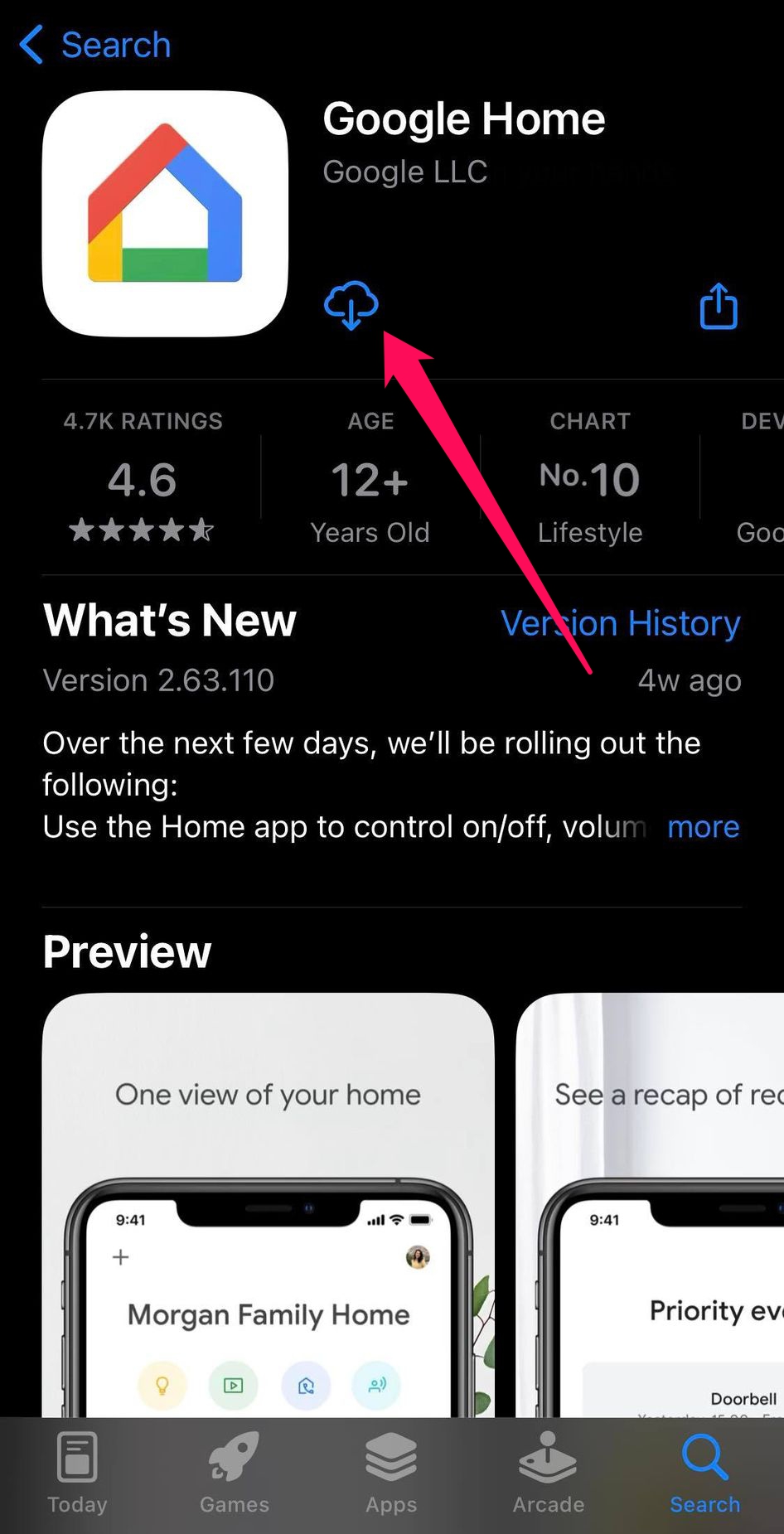
2. Avaa sovellus ja anna lupa käyttää Bluetoothia.
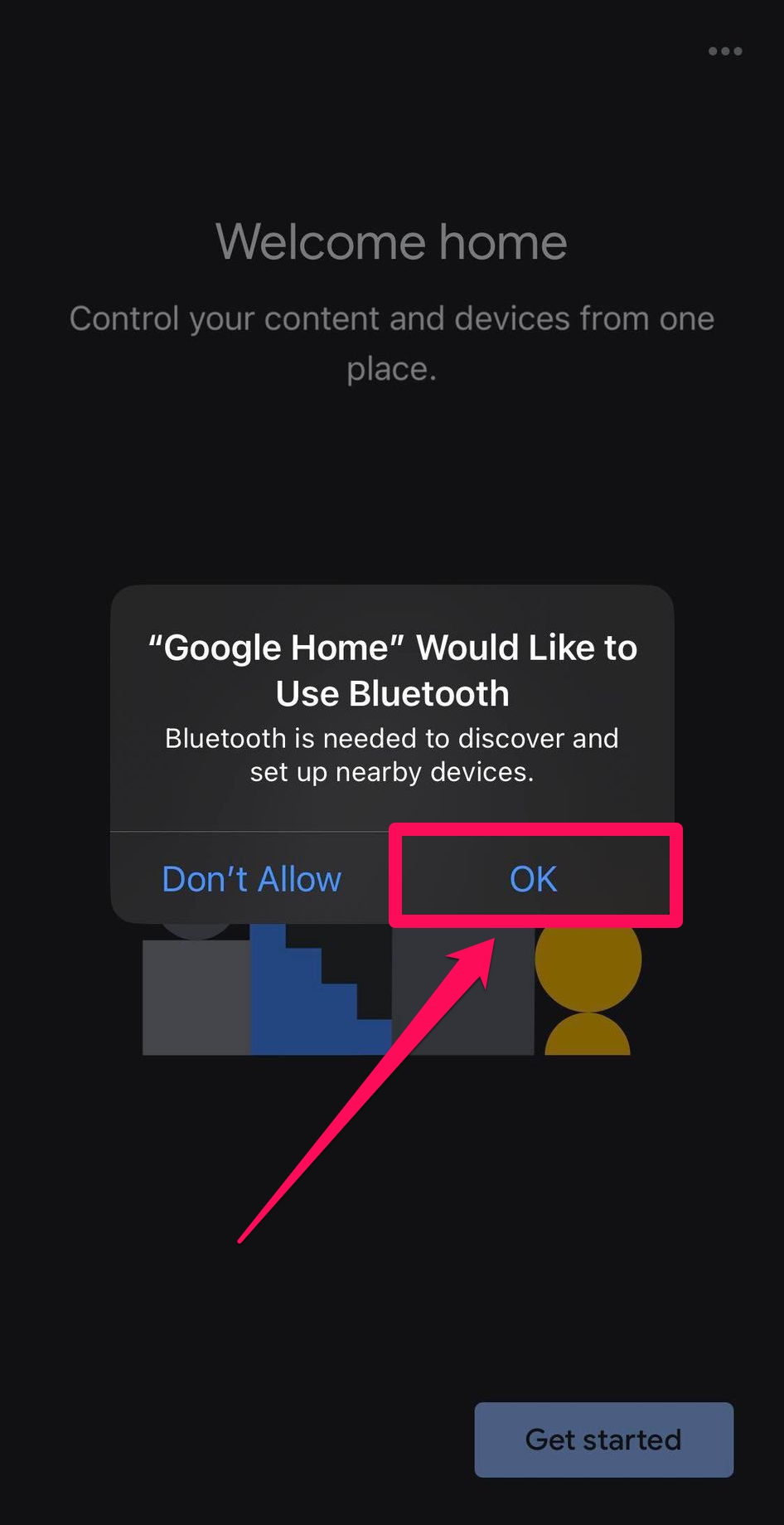
3. Seuraa kehotteita linkittääksesi Google-tilisi.
4. Valitse nimesi tai Chromecastin koti tai napauta Luo toinen koti asettaaksesi uuden tilan.
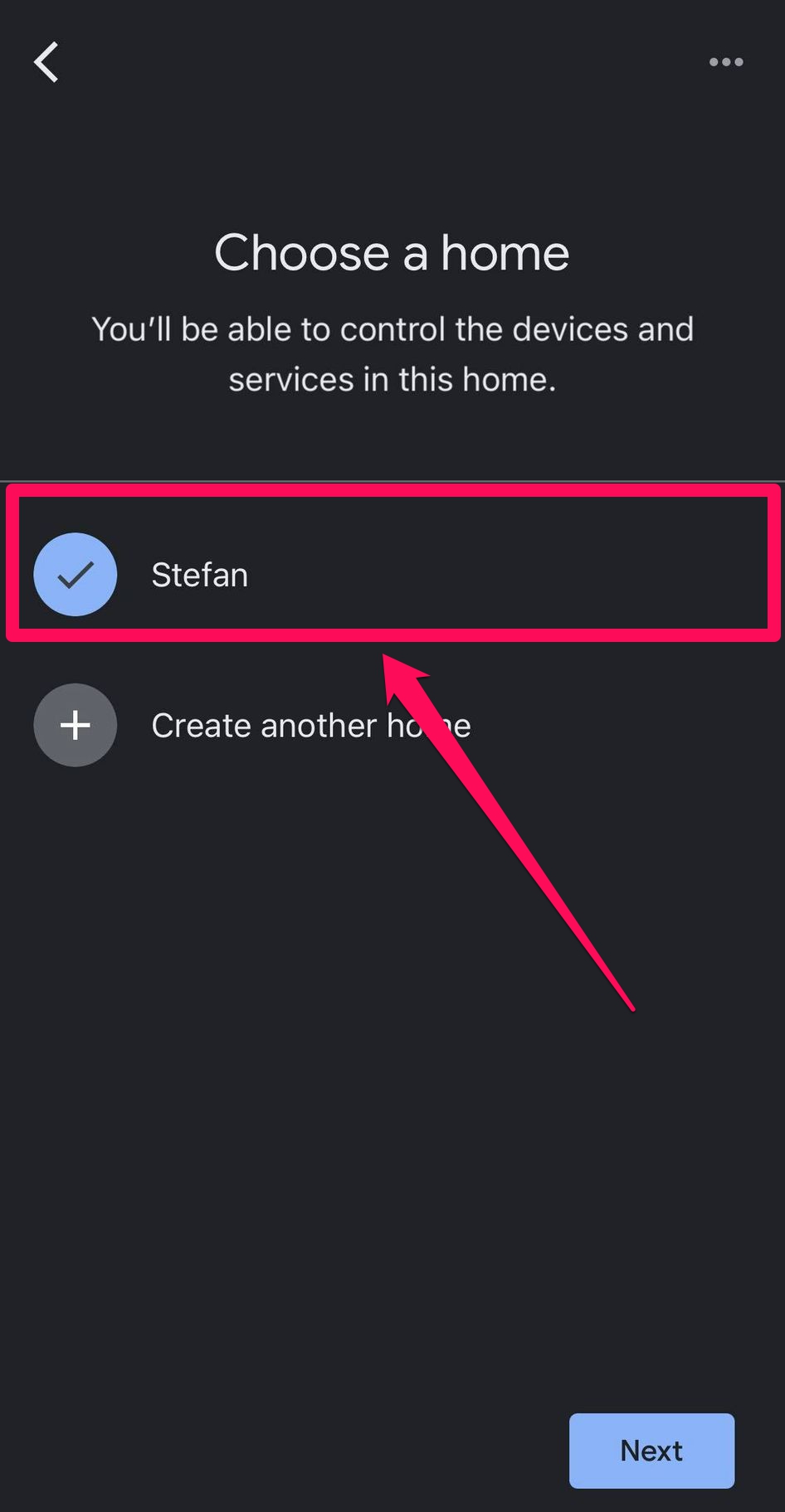
5. Seuraa seuraavia kehotteita salliaksesi pääsyn laitteisiin verkossasi ja sijaintiisi.
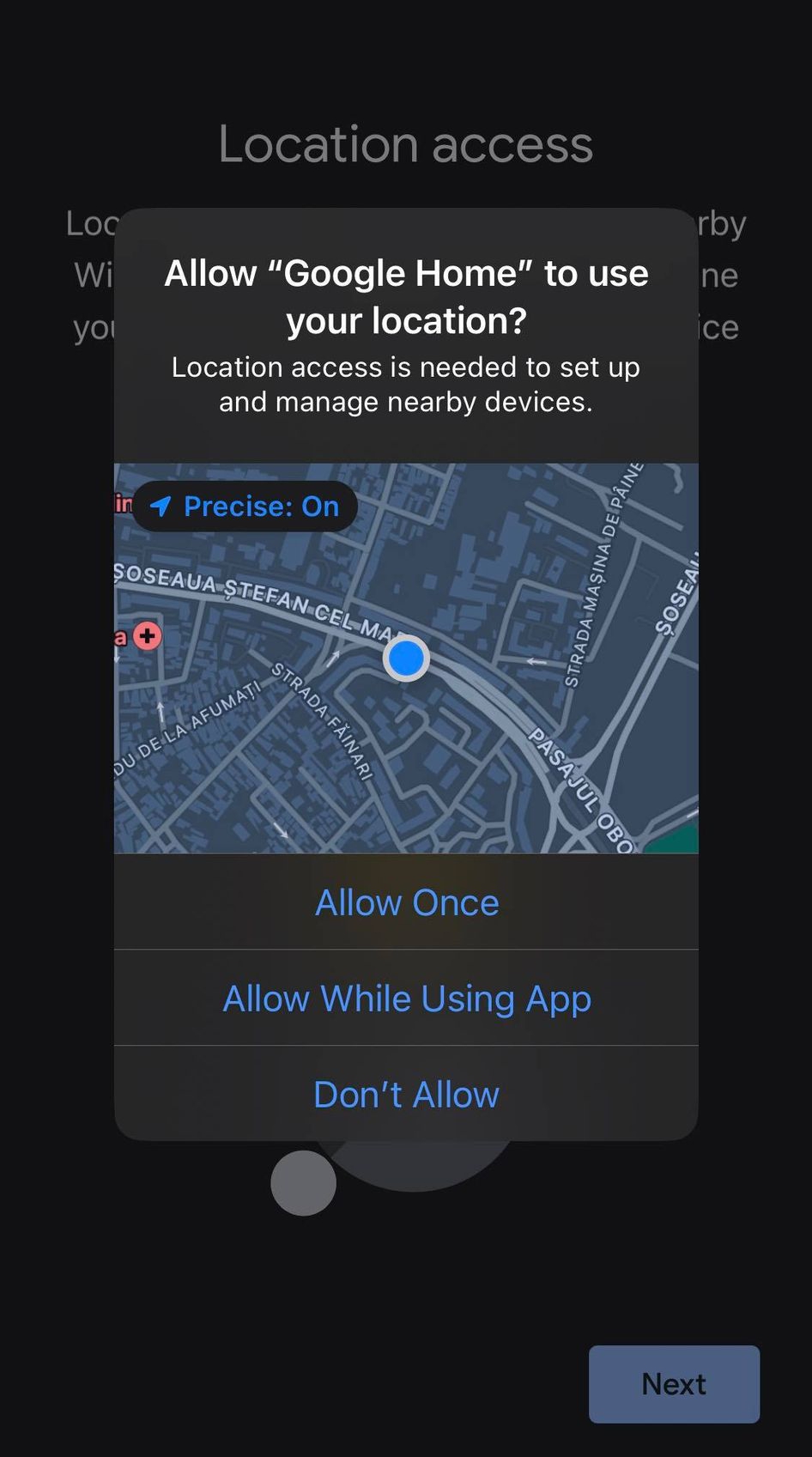
6. Kun sovellus löytää Chromecastin, napauta Seuraava.
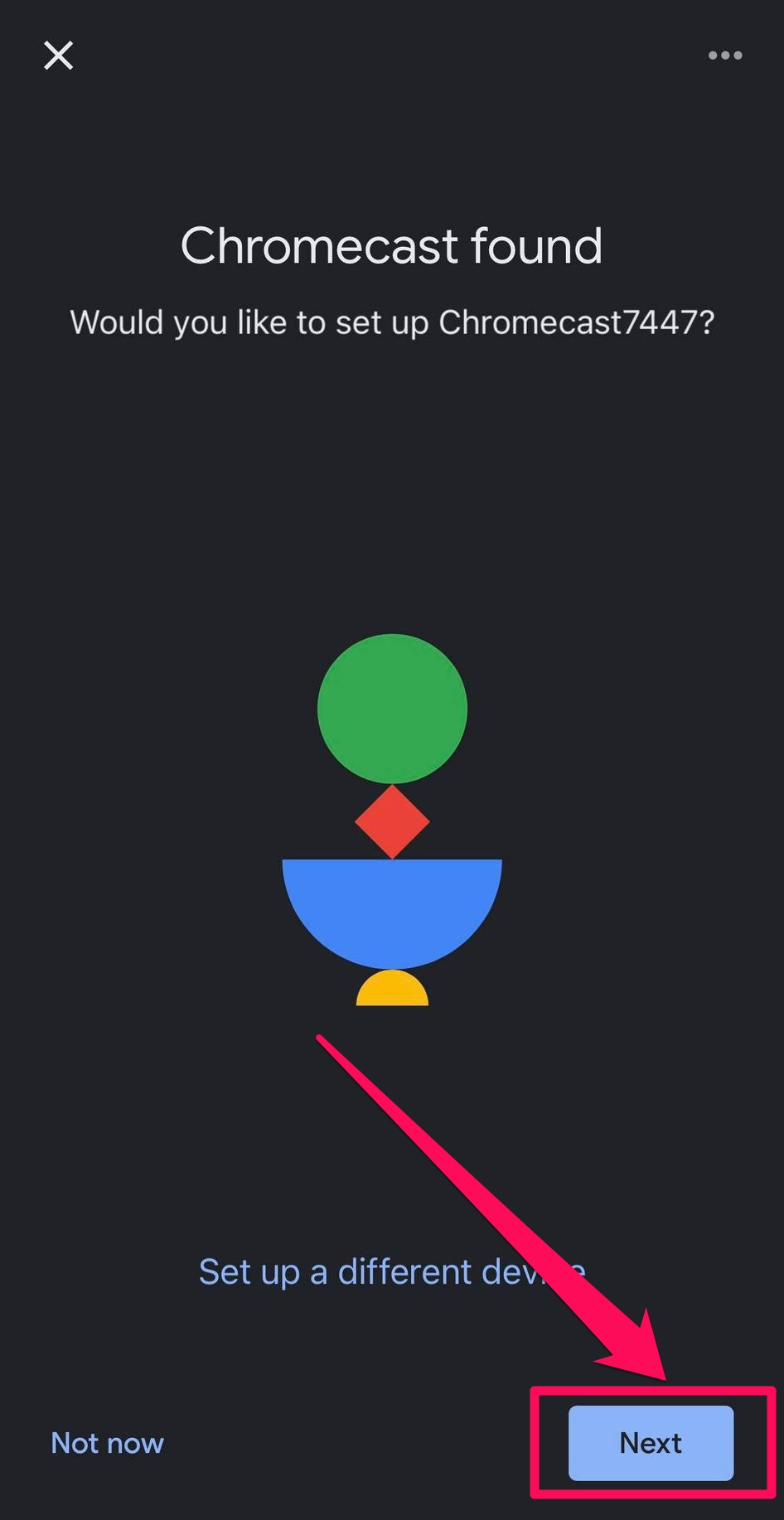
7. Vahvista koodi, joka näkyy iPhonessasi ja televisiossasi, napauttamalla Kyllä.
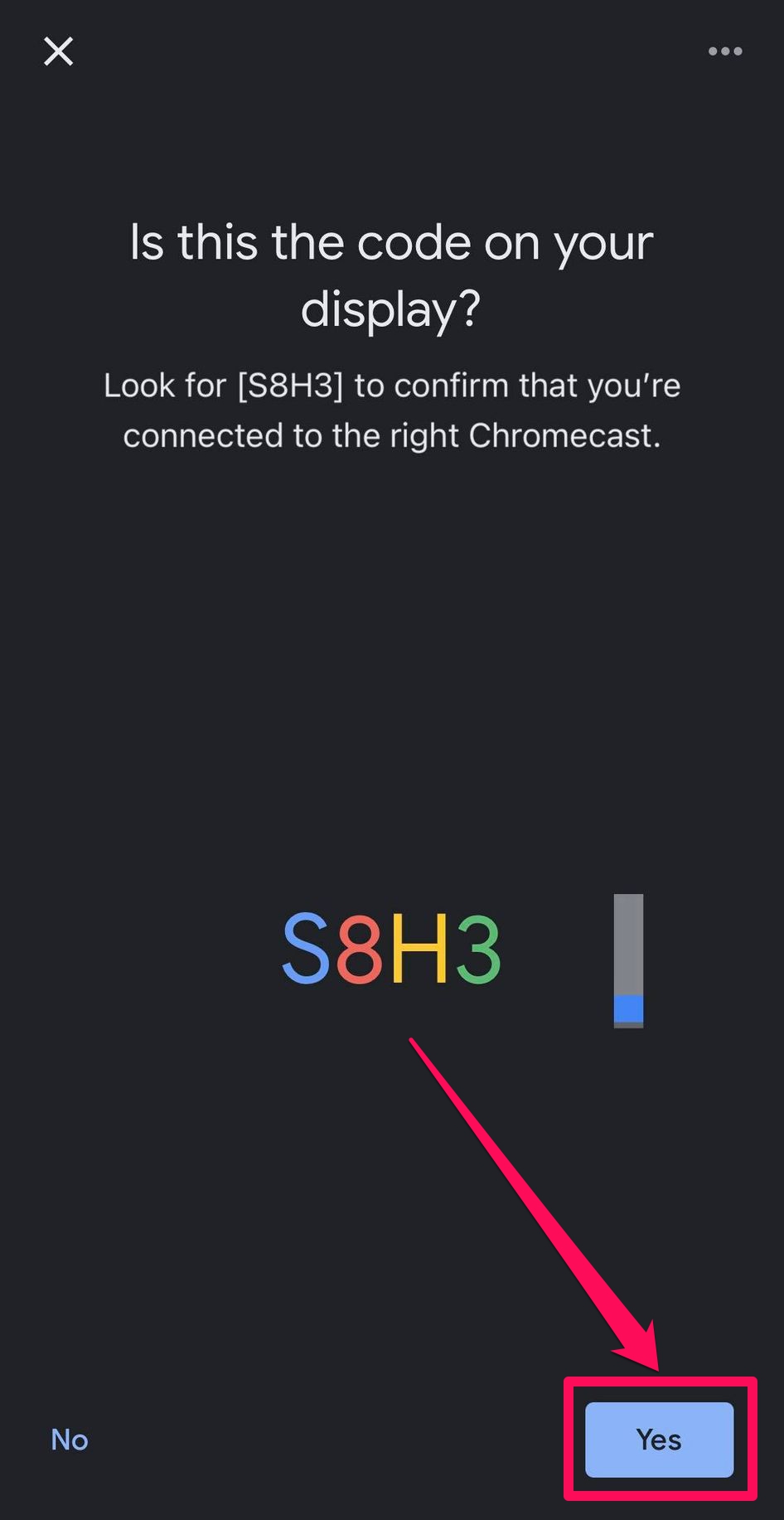
8. Valitse Chromecastin sijainti ja napauta Seuraava.
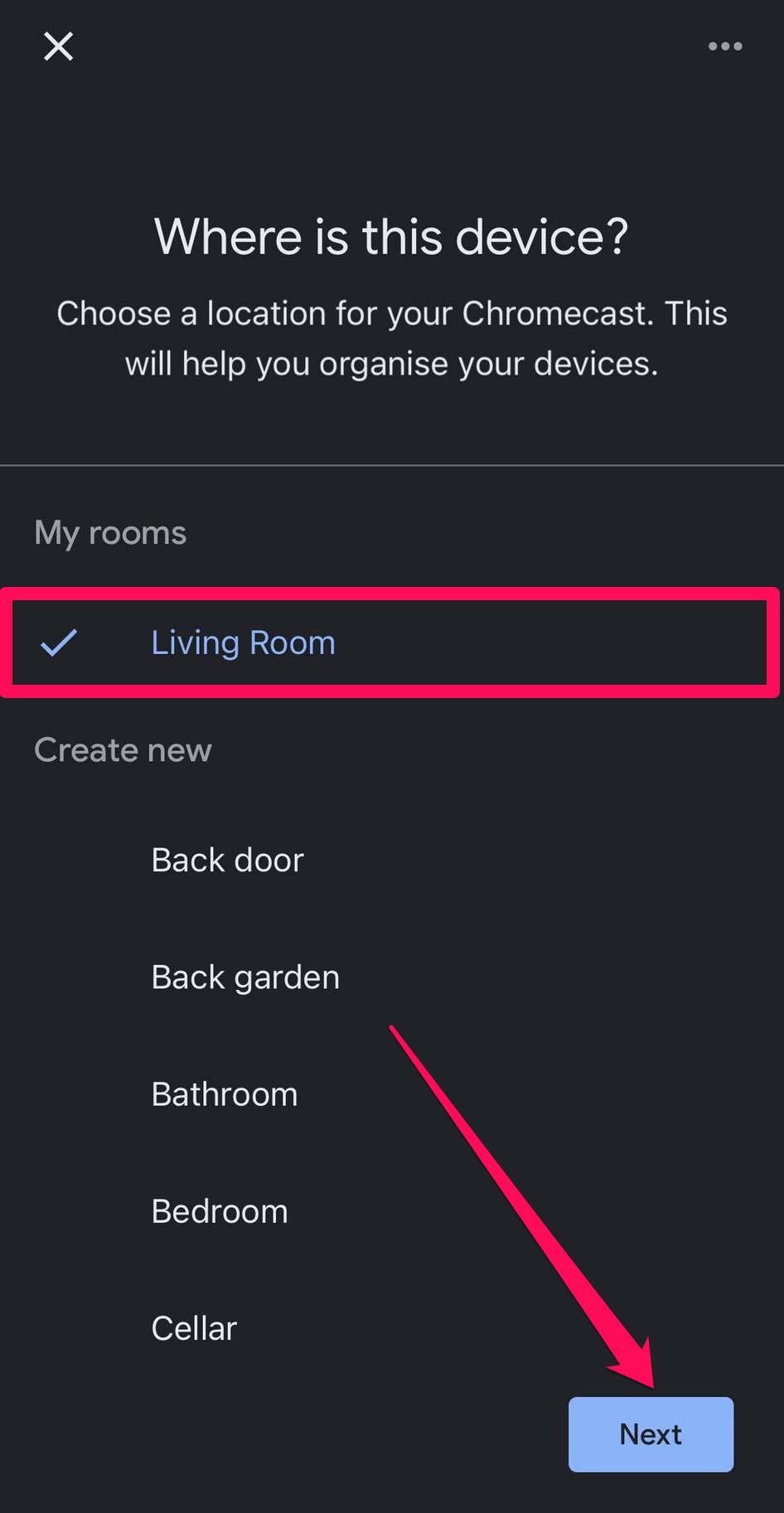
9. Valitse Wi-Fi-verkko, napauta Seuraava syöttääksesi salasanan ja napauta Yhdistä.
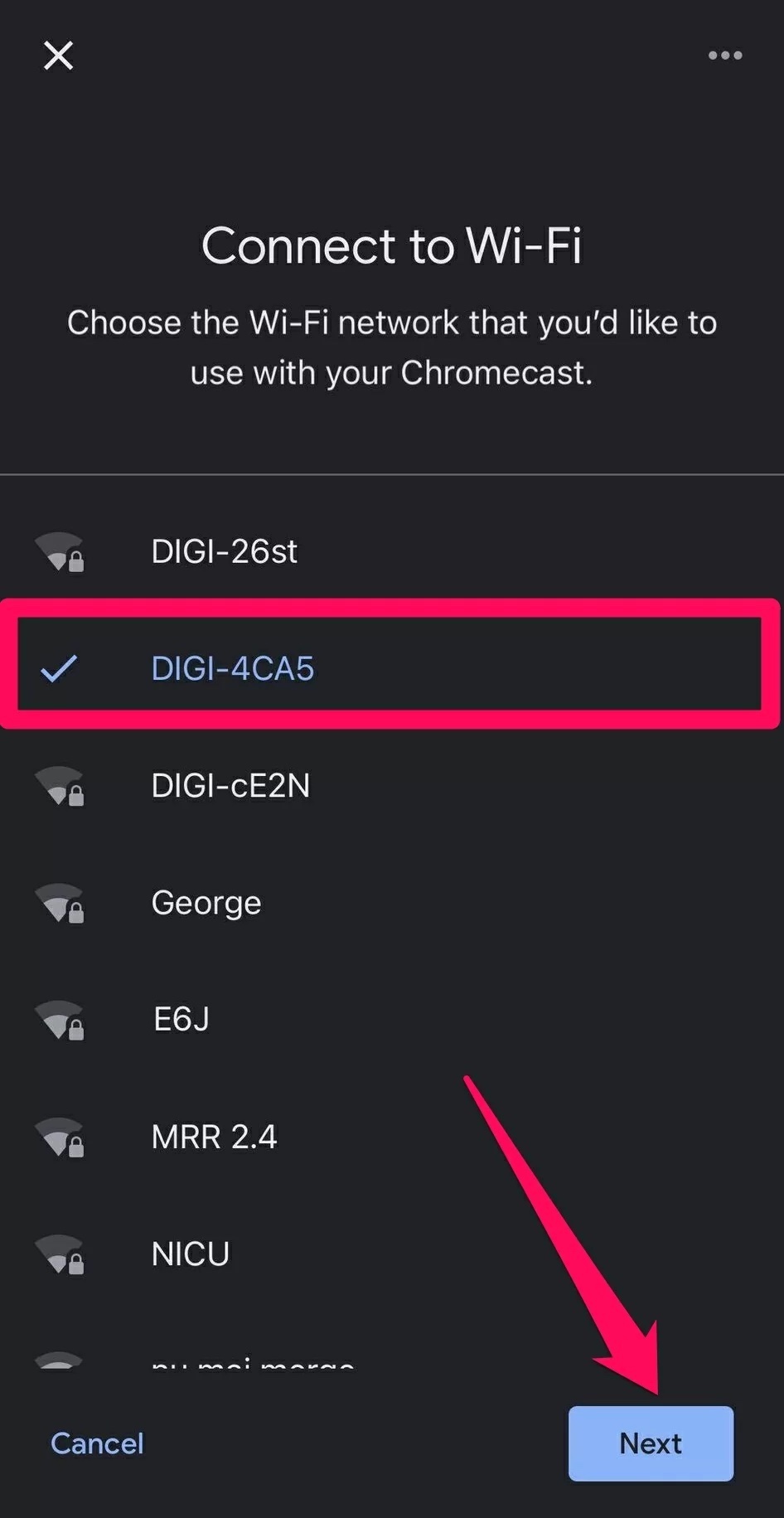
10. Kun laitteet on yhdistetty, valitse Jatka ja Seuraava viimeistelläksesi asetukset.
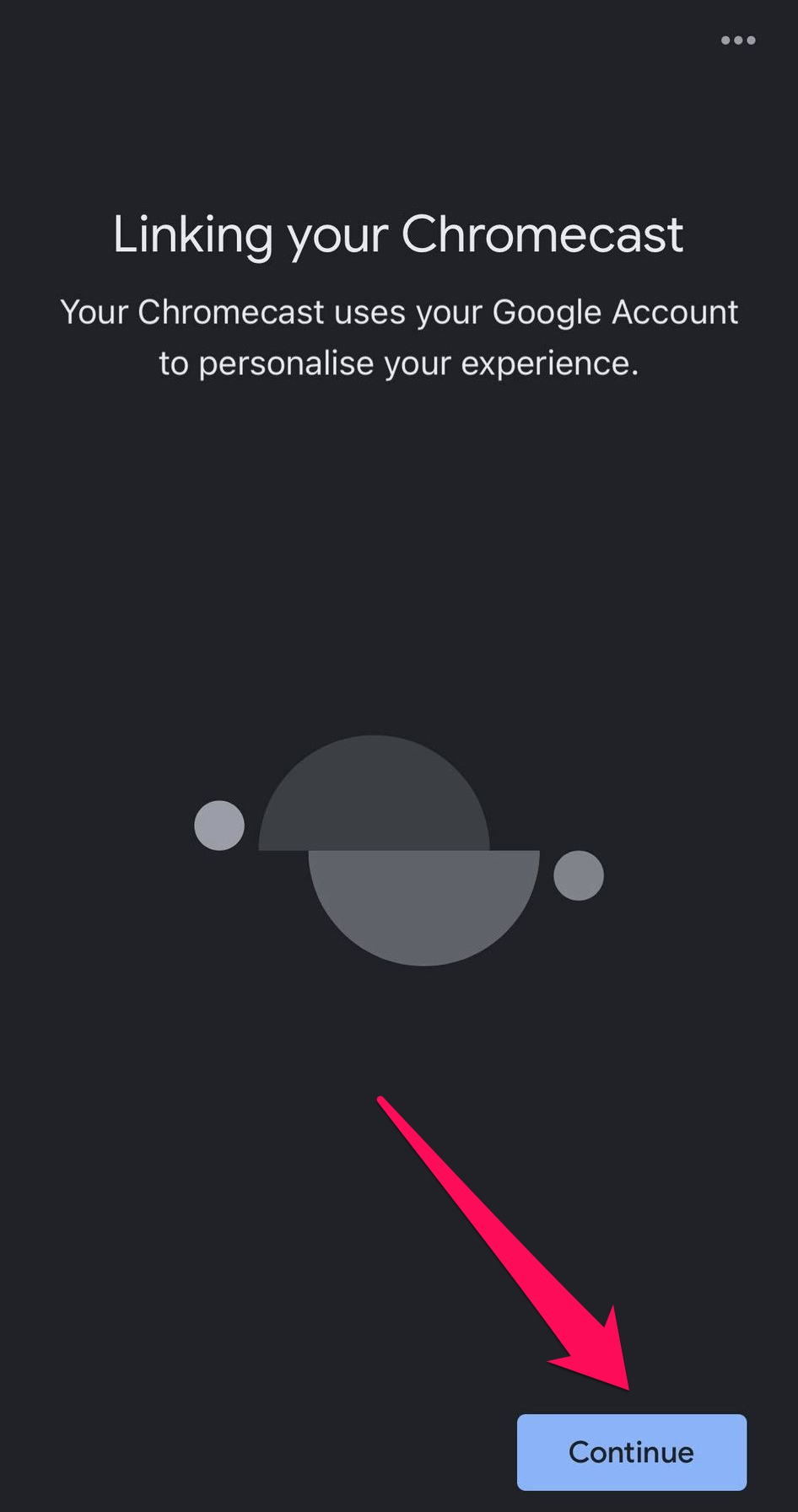
3. Cast-tuetut sovellukset
Kun muodostat yhteyden Chromecastiin iPhonesta Google Home -sovelluksen avulla, voit käyttää useita eri sovelluksia, jotka tukevat Chromecast-lähetystä, sisällön suoratoistamiseen tai lähettämiseen. Alla on joitakin suosittuja vaihtoehtoja.
Elokuvat ja TV-ohjelmat: Netflix, Amazon Prime Video, Hulu, Disney+, Max
Valokuvat ja videot: Google Photos, YouTube, YouTube TV, Twitch
Musiikki: Spotify, Pandora, YouTube Music, Deezer
Kun laitteesi ovat yhdistettynä, voit käyttää yllä olevia sovelluksia median suoratoistoon, eikä Google Home -sovelluksen tarvitse enää olla avoinna. Esimerkkinä tässä ovat vaiheet, joilla voit lähettää videoita YouTubesta.
Vaiheittainen opas
1. Avaa YouTube-sovellus iPhonellasi.
2. Valitse video ja napauta sitä tarvittaessa, jotta ylävalikko tulee näkyviin.
Valitse Cast-kuvake ja valitse laitteesi luettelosta.
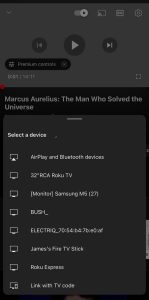
HUOM: Jos etsit muita vaihtoehtoja, huomioi, että sovelluksen täytyy tukea Chromecastia, joten tarkista sovelluksen kuvaus.
Näin korjaat Chromecastin, kun se ei toimi
Jos huomaat, että Chromecastisi ei toimi, voit tehdä muutamia asioita ongelman korjaamiseksi. Ensimmäiseksi varmista, että sekä iPhone että Chromecast ovat yhdistettynä samaan verkkoon. Jos tämä ei auta, tarkista, että sovellus, jota käytät Chromecastin ja laitteen yhdistämiseen, on päivitetty.
Ongelma voi myös olla siinä, että iPhonesi ei yhdistä Chromecastiin, koska se ei pysty havaitsemaan Wi-Fi-signaalia. Yritä siis siirtää reititin hieman lähemmäs. Jos Chromecast pystyy yhdistämään verkkoon, mutta internet-yhteyttä ei ole, yritä tällöin käynnistää reititin uudelleen tai päivittää se.
Jos mikään muu ei auta, kokeile Chromecastin nollaamista. Paina ja pidä laitteen takana olevaa painiketta pohjassa noin 25 sekuntia.
Johtopäätös
Näin siis Chromecastaat iPhonen televisioon. iPhonen peilaaminen televisioon Chromecastin avulla on yksi parhaista tavoista nauttia puhelimen sisällöstä isommalla ruudulla. Voit käyttää Google Home -sovellusta siltana näiden kahden välillä tai hyödyntää Applen App Storesta ladattavaa kolmannen osapuolen sovellusta, kuten DoCastia. Tämä on paras tapa jakaa iPhonen näyttö ja toistaa mediaa, jos televisiosi ei tue AirPlaytä tai siinä ei ole sisäänrakennettua Cast-toimintoa.
Usein kysytyt kysymykset
Sisällön siirtäminen iPhonesta televisioon voi olla haastavaa yhteensopivuusongelmien vuoksi Apple AirPlayn ja Google Chromecastin välillä. iPhone ei tue Chromecastia luonnollisesti, mikä tarkoittaa, että et voi siirtää sisältöä suoraan ilman lisäapua.
Tämän kuilun ylittämiseksi tarvitaan kolmannen osapuolen sovelluksia, kuten DoCast. Näiden sovellusten avulla iPhonesi voi olla yhteydessä Chromecast-laitteisiin, jolloin voit peilata näyttösi tai toistaa mediaa televisioon. Ilman tällaisia sovelluksia näiden kahden järjestelmän välinen yhteensopimattomuus estää suoran sisällön siirtämisen iPhonesta Chromecastia tukevaan televisioon.
AirPlay ei ole yhteensopiva Chromecastsin kanssa – sinun on käytettävä Google Homea tai muuta Cast-yhteensopivaa sovellusta yhdistääksesi iPhonesi Chromecastiin.
Voit peilata iPhonesi televisioon käyttämällä erilaisia kolmannen osapuolen sovelluksia. Paras kolmannen osapuolen sovellus on DoCast, joka on suunniteltu erityisesti saumattomaan Chromecast-yhteensopivuuteen. Lataa ja asenna ensin DoCast-sovellus App Storesta. Avaa sovellus, yhdistä se samaan Wi-Fi-verkkoon kuin Chromecast-laitteesi ja valitse Chromecast käytettävissä olevista laitteista.
Tämän jälkeen voit peilata iPhonesi näytön tai suoratoistaa tietyt mediatiedostot suoraan televisioosi. DoCast tarjoaa käyttäjäystävällisen käyttöliittymän ja luotettavan yhteyden, mikä tekee siitä erinomaisen vaihtoehdon iPhonesta peilaamiseen.
Jos haluat peilata näyttösi Chromecastiin, tarvitset näyttöpeilaussovelluksen, kuten DoCastin. Kun olet ladannut sovelluksen, käynnistä se ja valitse televisiosi suoratoistolaitteiden listalta (varmista, että iPhonesi ja televisiosi ovat samassa Wi-Fi-verkossa). Tämän jälkeen napauta “Näyttö”-ruutua, säädä peilausasetukset tarvittaessa ja napauta “Aloita peilaus” aloittaaksesi istunnon.
Nykyiset Chromecast with Google TV -laitteet toimivat edelleen ja Google tukee niitä päivityksillä. Jos kuitenkin haluat lisää ominaisuuksia, tallennustilaa ja RAM-muistia sekä Android TV -sovellusten käyttöoikeuden ja TV-boksin donglen sijaan, saatat harkita päivittämistä Google TV Streameriin.
Käyttääksesi Chromecastia iPhonen kanssa tarvitset lisäsovelluksen. Voit käyttää Google Homea laitteiden välisen yhteyden luomiseen ja sen jälkeen käyttää sovellusta, joka tarjoaa natiivin lähetysmahdollisuuden, kuten Netflix, Hulu, YouTube tai Spotify.
Vaihtoehtoisesti voit tutustua monipuolisiin sovelluksiin, kuten DoCast, joiden avulla voit sekä lähettää että suoratoistaa iPhonesta tunnetuimpiin televisiomerkkeihin ja DLNA-yhteensopiviin laitteisiin vaivattomasti.
Jos yrität suoratoistaa iPhonesta AirPlayn avulla, on tärkeää huomata, että Chromecast-laitteet sekä tietyt TV-mallit eivät tue AirPlayta. On kuitenkin olemassa useita kolmannen osapuolen sovelluksia, kuten DoCast, joiden avulla voit suoratoistaa tai peilata iPhonesta lähes mihin tahansa älytelevisioon tai DLNA-tuettuun laitteeseen.
Chromecast-laitteet eivät tällä hetkellä tue AirPlayta. Sen sijaan voit käyttää Google Homea asennukseen ja cast-yhteensopivaa sovellusta, kuten Netflixiä, YouTubea tai kolmannen osapuolen työkalua, kuten DoCast, joka tarjoaa lisäominaisuuksia.